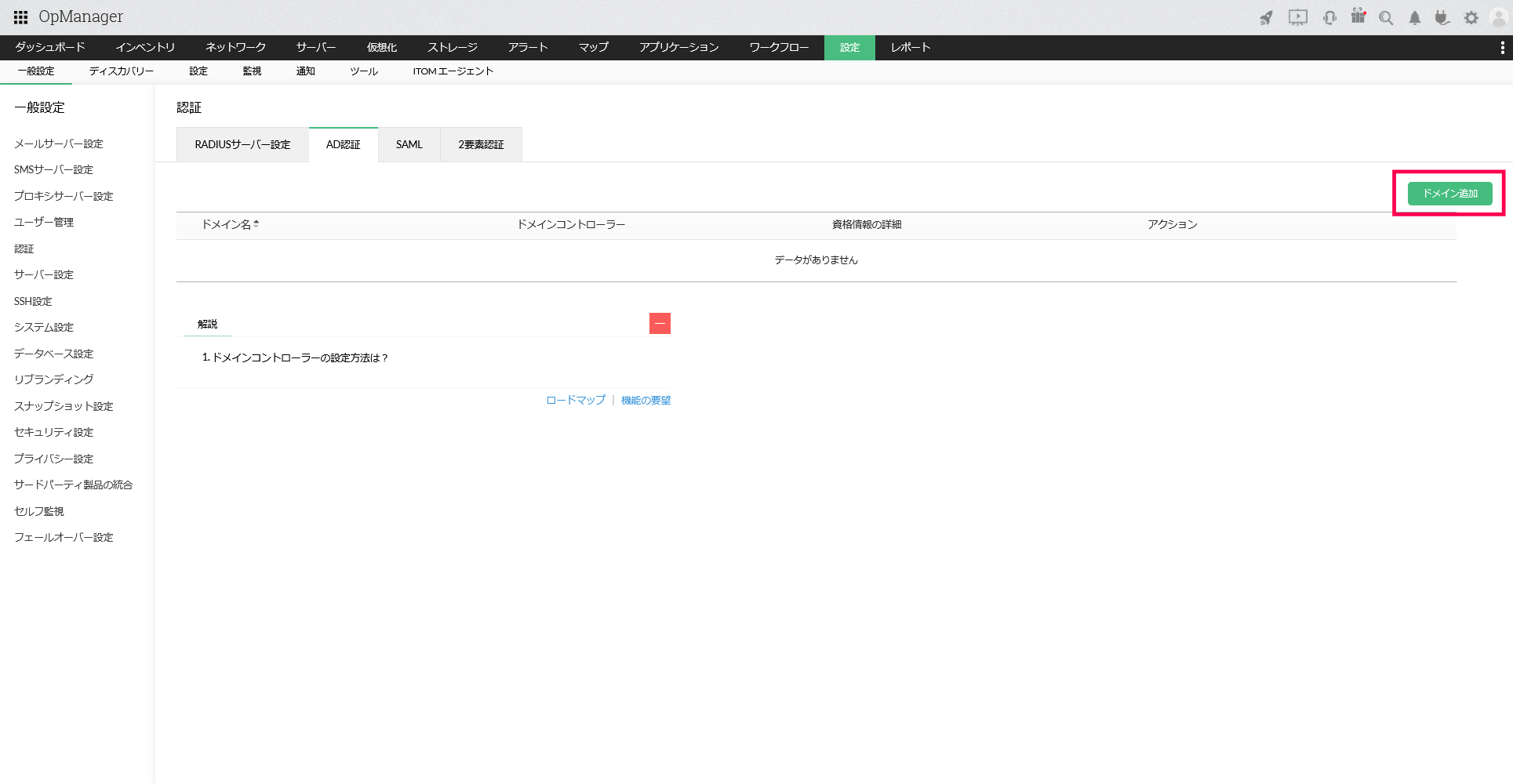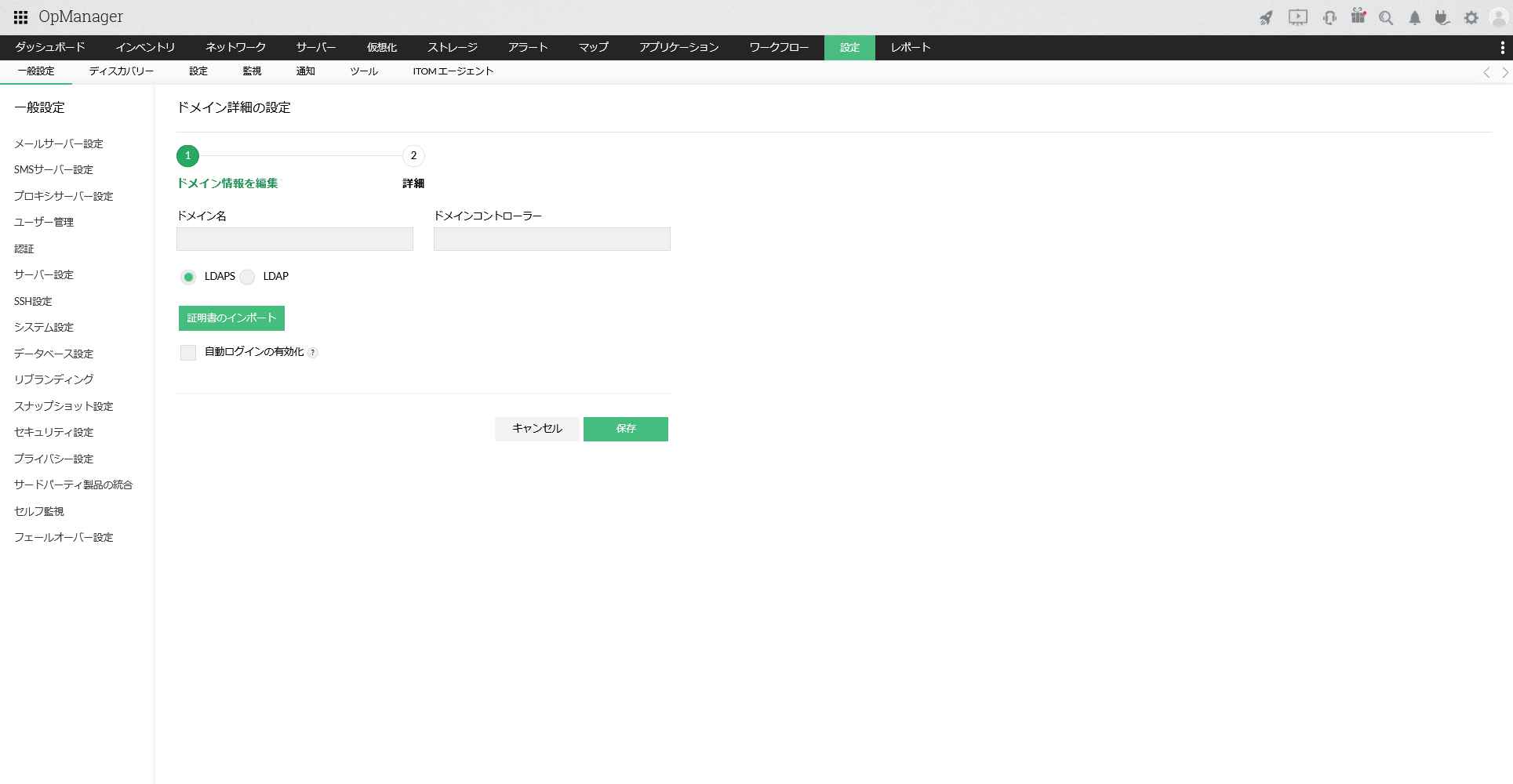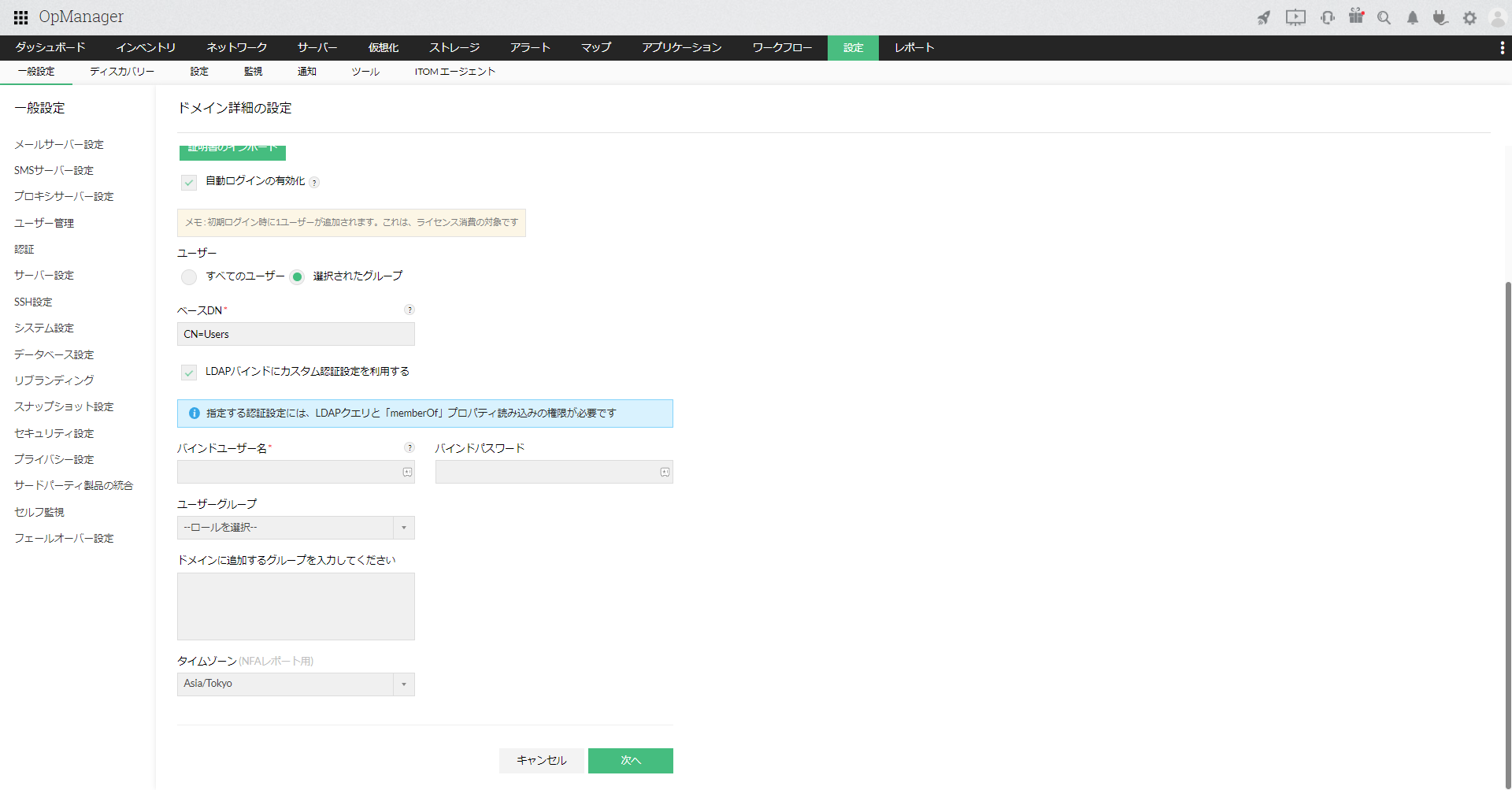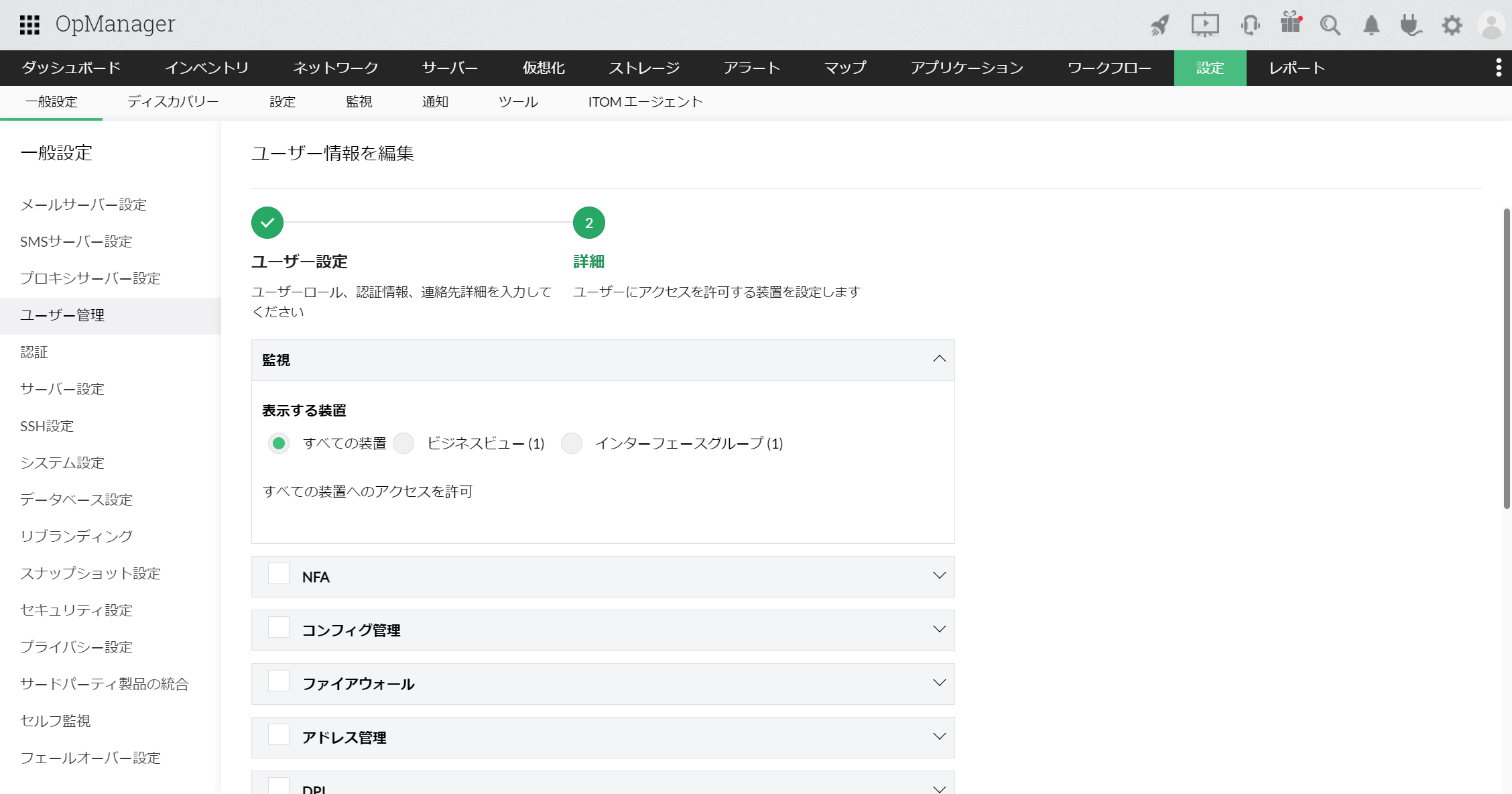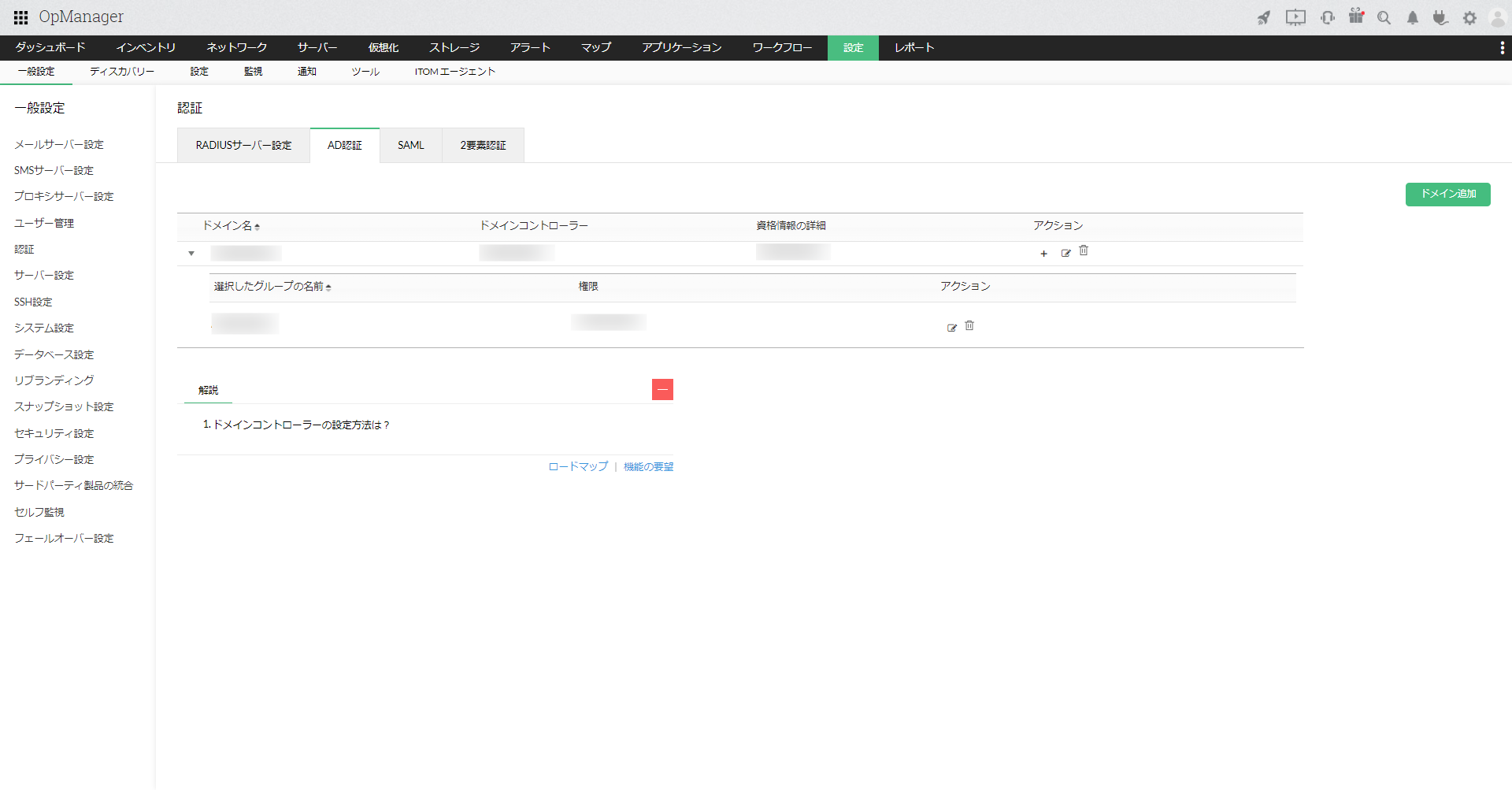Active Directory認証の設定
OpManagerとActive Directoryを連携し、ドメインを指定することで、ドメイン内のユーザーでOpManagerにログインできます。
目次
ドメインの設定
以下の手順で、OpManagerで利用するドメインを設定します。
- [設定]→[一般設定]→[認証]→[AD認証]に移動し、[ドメイン追加]をクリックします。
-
以下の情報を入力し、[保存]をクリックします。
自動ログインを有効化(後述)する場合は、自動ログインの設定を実施し、[次へ]をクリックしてください。
項目 説明 ドメイン名 OpManagerで使用するユーザーが所属するドメイン名を入力します。 ドメインコントローラー 追加するドメインを管理するドメインコントローラーのIPアドレスまたはDNSを入力します。 LDAPS/LDAP ドメインコントローラーとの通信で使用するプロトコルを、[LDAPS][LDAP]のいずれかから選択します。
LDAPSを選択する場合は、続けて[証明書のインポート]から、ドメインに接続する際に必要な証明書をインポートします。自動ログインの有効化 有効にすると、事前にOpManagerでユーザーを追加せずに、ドメインに存在するユーザーでログインが可能になります。
有効にする場合はチェックを入れ、続けて自動ログインの設定を実施します。自動ログインを有効化したドメインに所属するユーザーが初めてOpManagerにログインする際に、
該当ユーザーがOpManager上のユーザーとして追加され、追加ユーザーライセンス消費の対象になります。
ユーザー数がライセンス上限を超えた場合、それ以降ドメインからの新規ユーザーのログインはできません。
追加ユーザーライセンスの詳細については、こちらをご参照ください。
自動ログインの設定
自動ログインを有効にする場合は、以下の手順を実施します。
- ドメインの設定を実施し、[自動ログインの有効化]にチェックします。
-
ドメイン内で自動ログインを有効にする範囲を、[すべてのユーザー][選択されたグループ]のいずれかから選択します。
[選択されたグループ]を選択する場合、追加で以下の情報を入力します。項目 説明 ベースDN 指定するユーザーグループに含まれるユーザーが存在するOUまでのパスを指定します。
例:OU=Test,DC=local,DC=com最低1つのOUまたはCNをパスに指定する必要があります。LDAPバインドにカスタム認証設定を利用する LDAP認証がドメイン内の全てのユーザーで利用できない場合など、個別に認証情報の入力が必要な場合、
この項目にチェックを入れ、バインドユーザー名とバインドパスワードを入力します。 - [ユーザー権限](ビルドによっては[ユーザーグループ]と表記)から、自動ログインするユーザーに割り当てるロールを指定します。
- [タイムゾーン]から、ユーザーが属する地域のタイムゾーンを指定し、[次へ]をクリックします。
-
[監視]から、ユーザーがコンソール上で表示できる装置/インターフェースの範囲を、以下のいずれかより選択します。
- すべての装置:OpManagerに登録された全ての装置を表示できます。
- ビジネスビュー:選択したビジネスビューに含まれる装置のみを表示できます。
-
インターフェースグループ:選択したインターフェースグループに含まれるインターフェースのみを表示できます。
この項目を選択した場合、いずれの装置も表示することはできません。
- オプション機能を利用している場合は、続いてオプション機能の装置に対する権限を設定します。
- [保存] をクリックします。
その他のアクション
[設定]→[一般設定]→[認証]→[AD認証]で実施できるアクションは以下です。
-
ドメインの編集:
[アクション]タブの アイコンをクリックします。
アイコンをクリックします。
- ドメインの削除:
[アクション]タブの アイコンをクリックします。
アイコンをクリックします。 -
自動ログインを行うユーザーグループの追加:
[アクション]タブの アイコンをクリックします。
アイコンをクリックします。
特定のユーザーグループに対する自動ログイン設定を行っていない場合は表示されません。 -
設定したユーザーグループの確認:
[ドメイン名]の左に表示の アイコンより、そのドメインで自動ログインが有効になっているユーザーグループの一覧が確認できます。
アイコンより、そのドメインで自動ログインが有効になっているユーザーグループの一覧が確認できます。
ユーザーグループ一覧の[アクション]タブの
 アイコンより、それぞれユーザーグループの編集と削除が可能です。
アイコンより、それぞれユーザーグループの編集と削除が可能です。
特定のユーザーグループに対する自動ログイン設定を行っていない場合は表示されません。